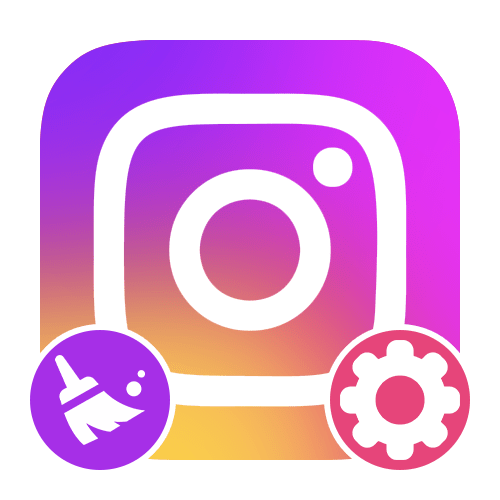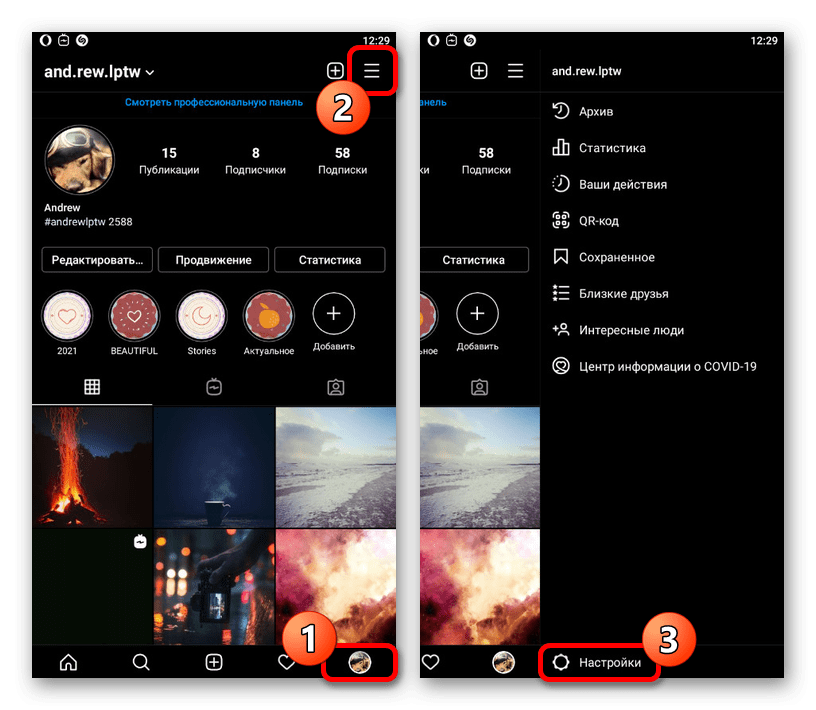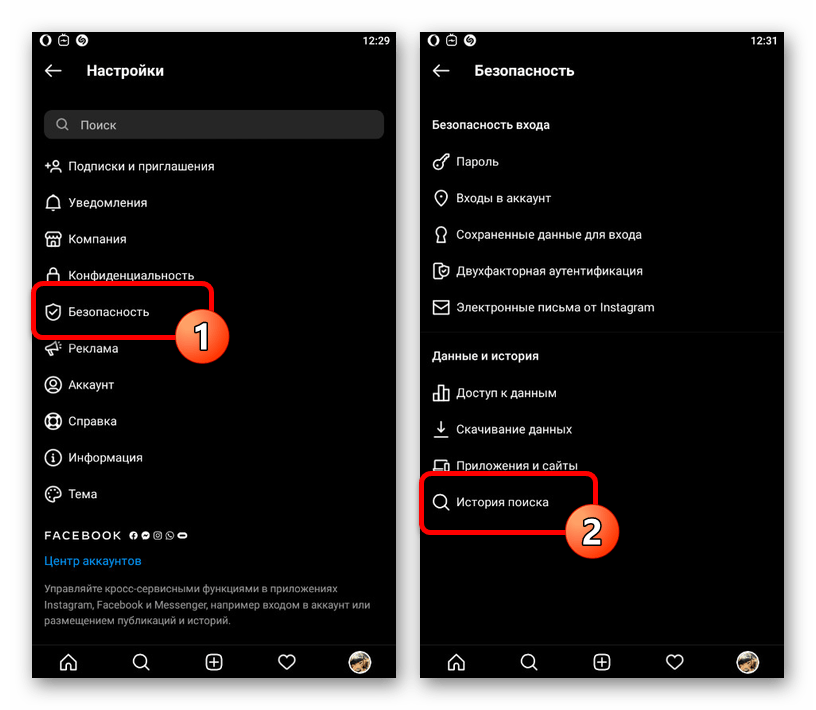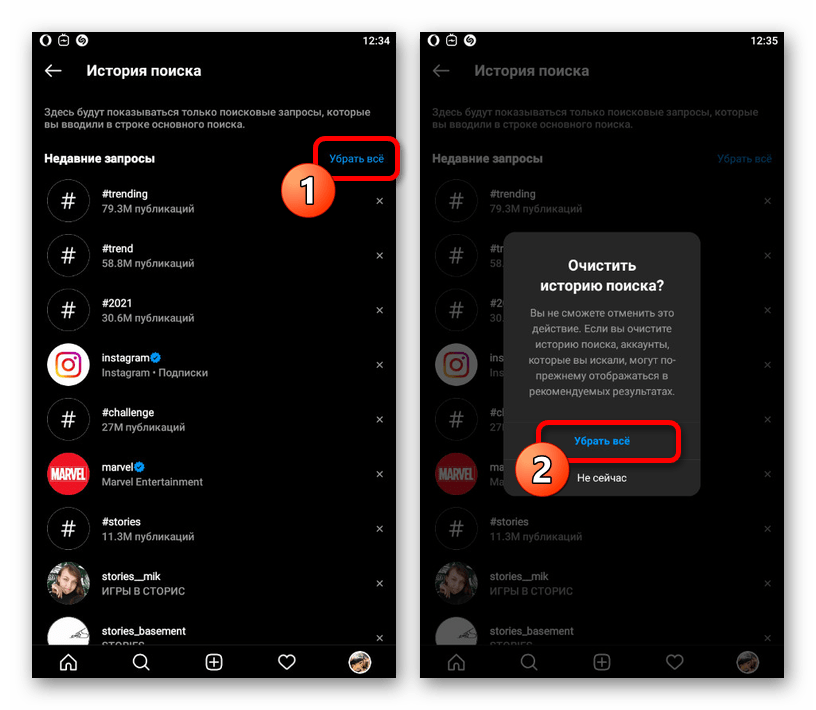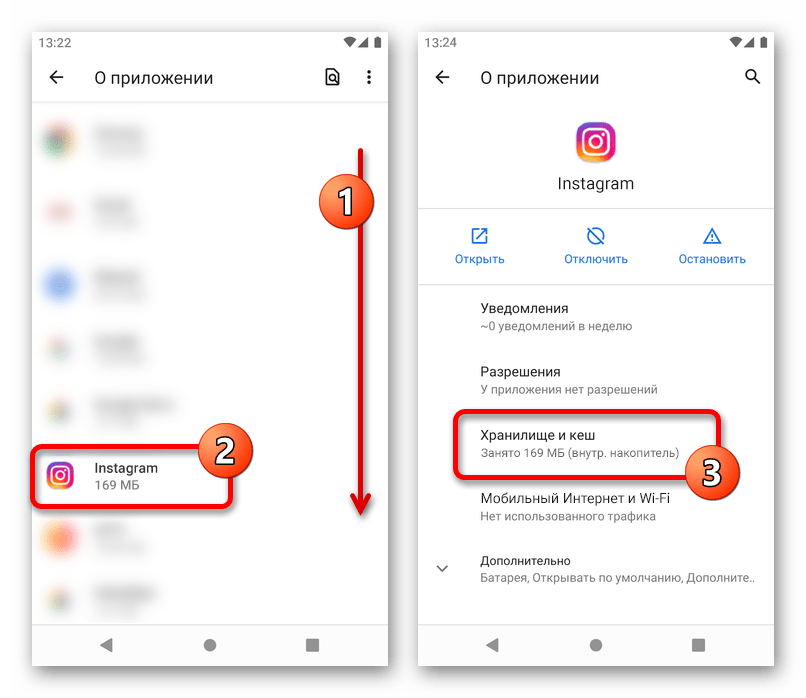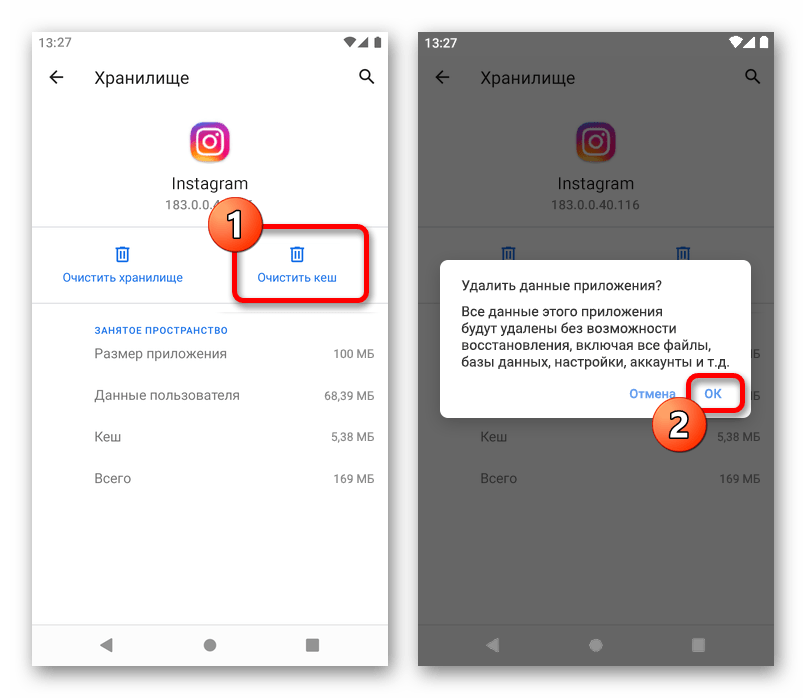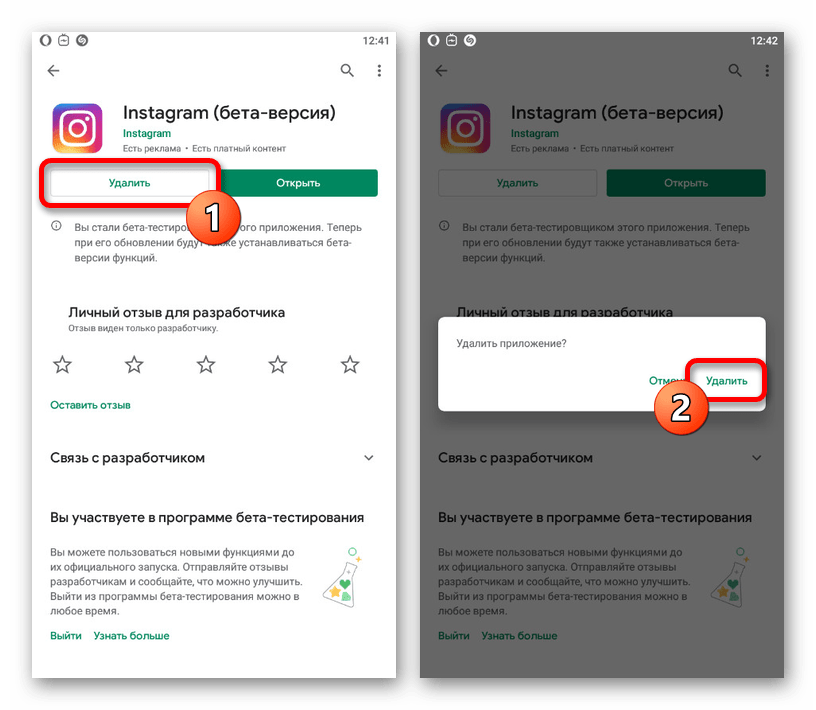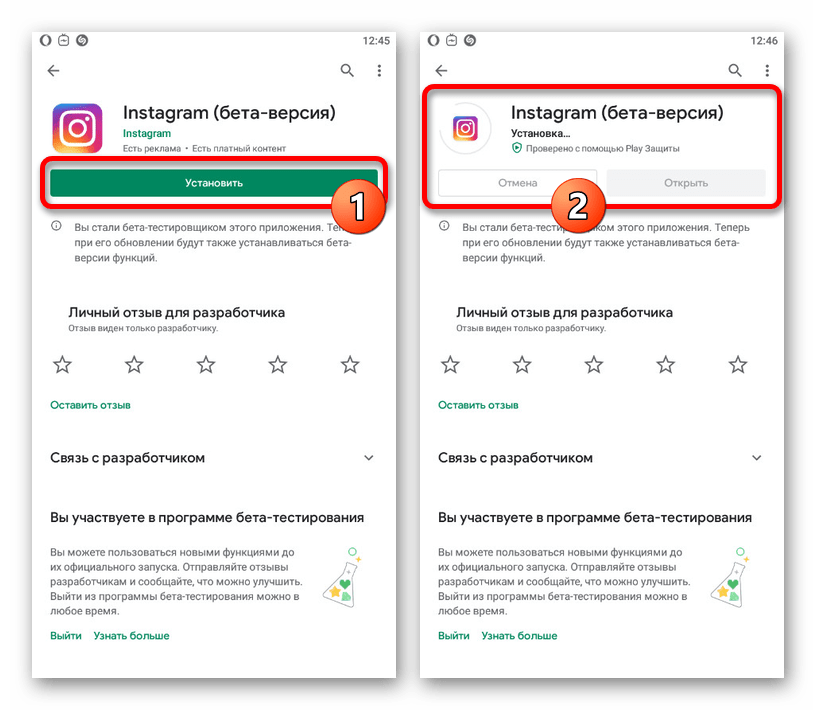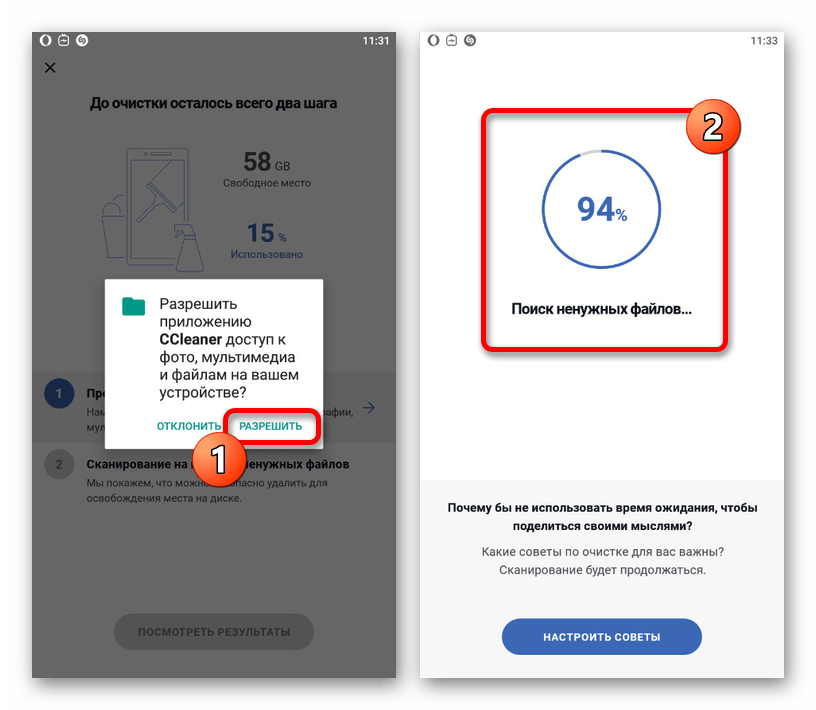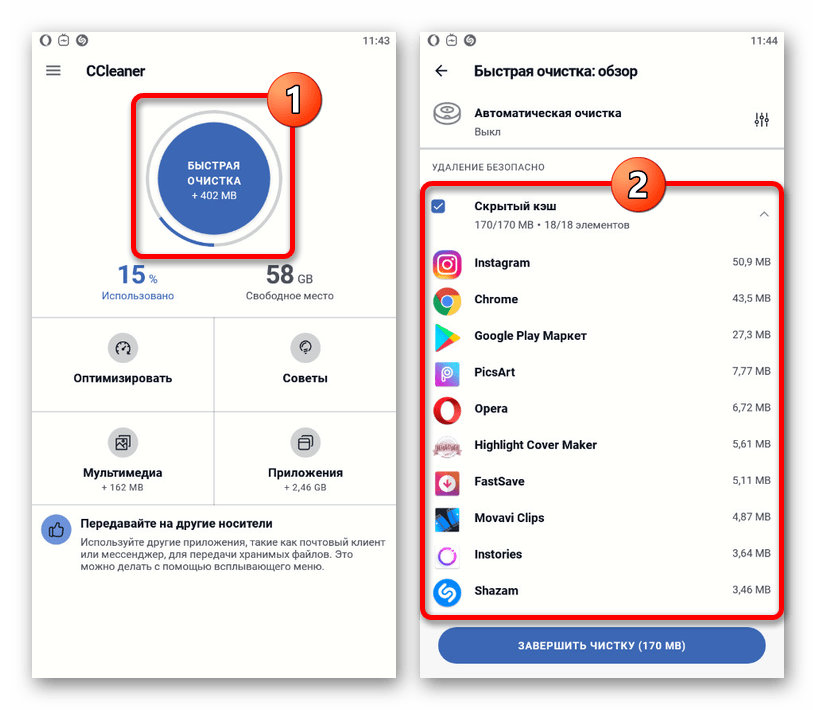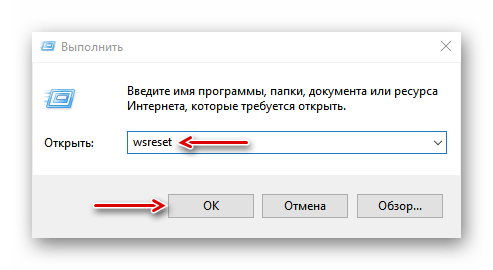- Очистка кэша в Instagram на разных устройствах
- Вариант 1: Мобильное устройство
- Android
- Вариант 2: Веб-сайт
- Способ 1: Данные браузера
- Способ 2: Кэш приложения
- Способ 3: Сторонние программы
- Чистим кэш в Инстаграме
- Как очистить кэш Instagram приложения для IOS/Anroid
- Что такое кеш в телефоне?
- Зачем нужно чистить кеш в телефоне?
- Очистка кеша «Инстаграма» на Android
- Очистка кеша «Инстаграма» на iOS (Iphone, Ipad)
- Нужно ли очищать кеш на десктопной версии «Инстаграма»?
- Все еще не хватает места?
- Приложения для чистки файловой системы Android:
- Приложения для чистки файлов и работы с медиа на iOS:
- Видео-инструкция:
Очистка кэша в Instagram на разных устройствах
Вариант 1: Мобильное устройство
Избавиться от данных о работе Instagram на смартфоне можно несколькими способами в зависимости от используемой операционной системы и версии социальной сети. При этом очистка кэша в мобильной версии сайта выполняется в каждом случае практически идентичным образом, что было описано отдельно.
При очистке кэша в Instagram на iOS-устройстве доступно сразу два способа, заключающихся в удалении кэша системными средствами или переустановке приложения и удалении истории поиска средствами официального приложения. Каждое доступное решение было достаточно подробно описано в другой инструкции на сайте.
Android
На устройствах под управлением Андроид избавиться от кэша можно через стандартные настройки мобильного приложения или воспользовавшись средствами операционной системы. Также существуют сторонние решения, значительно ускоряющие выполнение задачи и, в отличие от аналогов на iOS, гарантирующие высокую эффективность.
Способ 1: Настройки приложения
Через внутренние параметры мобильного клиента Instagram можно избавиться от истории поисковых запросов, что отчасти относится к кэшу и позволяет незначительно сократить занимаемое место. В то же время, если вы собираетесь использовать другие способы, метод можно пропустить.
- Откройте рассматриваемое приложение и при помощи нижней панели перейдите на вкладку профиля. После этого в правом верхнем углу экрана разверните основное меню и выберите «Настройки» в самом конце списка.
Находясь в «Настройках», коснитесь пункта «Безопасность» и в рамках блока «Данные и история» выберите «Историю поиска». Учитывайте, что дальнейшие действия возможны лишь при наличии поисковых запросов.
Способ 2: Удаление данных о работе
На разных версиях Android избавиться от кэша Инстаграма можно через системные настройки, хоть и с небольшими отличиями в зависимости от оболочки. Такое решение приведет к полному удалению данных о работе, включая список привязанных аккаунтов и параметров, напрямую не связанных с учетной записью.
- Откройте системное приложение «Настройки» и на главной странице перейдите в раздел «Приложения и уведомления». Здесь, в свою очередь, необходимо развернуть список «Показать все приложения».
На следующем экране вручную найдите и коснитесь строки «Instagram», чтобы перейти к информации о программе. После этого нажмите «Хранилище и кеш» или просто «Память».
Для удаления данных используйте опцию «Очистить кэш» с последующим подтверждением процедуры через всплывающее окно, если это потребуется.
Кроме сказанного, по аналогии с iOS-устройствами, можете выполнить глобальное удаление данных.
Способ 3: Переустановка приложения
Основной альтернативой предыдущему методу может стать полное удаление и повторная установка приложения Instagram, что в особенности актуально при возникновении ошибок вследствие очистки кэша. Так существует несколько графических оболочек Android, отличающихся в плане расположения разделов, мы остановимся на использовании страницы программы в Плей Маркете.
- Перейдите по указанной ниже ссылке и нажмите кнопку «Удалить». Данное действие необходимо будет подтвердить через всплывающее окно, как показано на скриншоте.
Способ 4: Сторонние средства
Выполнить очистку кэша в Instagram на Android можно с помощью сторонних приложений, призванных значительно сократить затраты времени на поиск и удаление данных. В рамках примера будет рассмотрена одна из самых популярных программ для решения поставленной задачи, тогда как аналогичное ПО можете найти самостоятельно в Плей Маркете или другом магазине.
- Произведите установку программы со страницы по представленной выше ссылке и предоставьте доступ к файлам на устройстве через всплывающее окно. Также в обязательном порядке нужно будет включить специальную службу в настройках системы и выполнить начальное сканирование памяти.
Разобравшись с подготовкой программы и оказавшись на главной странице, коснитесь центральной кнопки «Быстрая очистка» и на следующем экране в первую очередь установите галочку «Скрытый кэш» в блоке «Удаление безопасно». К сожалению, данное приложение, как и большинство аналогов, не поддерживает удаление кэша отдельного ПО.
Дополнительно можете пролистать список ниже, развернуть категорию «Данные приложений» и установить галочку напротив пункта «Instagram», что так же позволит избавиться от автоматически скачиваемых медиафайлов вроде сторис. Для продолжения воспользуйтесь кнопкой «Завершить очистку» в нижней части экрана и подтвердите выполнение процедуры во всплывающем окне.
Если все было сделано правильно, в скором времени появится уведомление об успешном стирании данных. Удостовериться в этом можно как через хранилище приложения в настройках системы, так и посетив страницу с данными Инстаграма в CCleaner.
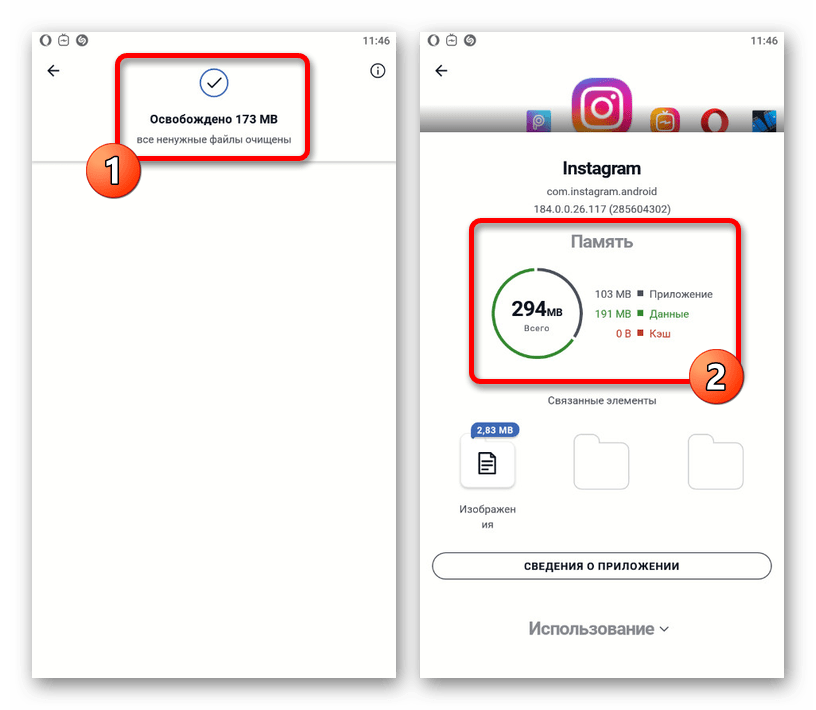
Вариант 2: Веб-сайт
Для удаления данных о работе веб-сайта Instagram на компьютере в любом случае используются настройки интернет-браузера, что может распространяться и на другие ресурсы. Кроме этого, внимания заслуживает и отдельное приложение социальной сети, доступное на Windows 10.
Способ 1: Данные браузера
Действенным решением задачи из заголовка статьи является полная очистка веб-браузера от истории посещений и кэша через внутренние настройки, что в случае с Instagram приведет к отвязке ранее добавленных учетных записей и обнулению некоторой другой информации. Сама по себе процедура может отличаться в разных программах, но при этом чаще всего выполняется через раздел «История».
Способ 2: Кэш приложения
Избавиться от кэша приложения Instagram для Windows 10 можно точно так же, как и в случае с любой другой такой же программой, воспользовавшись специальной командой. Данное решение было подробно описано в одном из разделов другой инструкции на сайте по представленной ниже ссылке.
Способ 3: Сторонние программы
Последний метод удаления данных на компьютере сводится к использованию стороннего софта вроде CCleaner, призванного значительно упростить поставленную задачу и вместе с тем очистить данные, которые никак не затрагиваются стандартными средствами браузера. Более того, с помощью подобных программ также можно избавиться от кэша приложений Windows 10, включая Инстаграм.
Помимо этой статьи, на сайте еще 12474 инструкций.
Добавьте сайт Lumpics.ru в закладки (CTRL+D) и мы точно еще пригодимся вам.
Отблагодарите автора, поделитесь статьей в социальных сетях.
Источник
Чистим кэш в Инстаграме
Бывает, что пользователю необходимо очистить кэш. Устройства работают так, что делать это периодически приходится. В этой статье мы поговорим о мобильных устройствах.
Как очистить кэш?
Операционные системы iOS и Android отличаются в специфике работы с ними. У каждой системы функции расположены по-разному, поэтому говорить нужно отдельно о каждой.
Чистим кэш на iOS
Очистить кэш на iOS можно самостоятельно. При этом операцию можно произвести так, чтобы не были удалены снимки и другие настройки в профиле. Сначала узнайте количество места, которое занимает Instagram в памяти устройства. Для этого:
— Зайдите в настройке на мобильном устройстве;
— Найдите раздел с надписью «основное»;
— Откройте хранилище и найдите iCloud;
— В управлении хранилищем находятся данные о том, сколько места занимает Инстаграм на жёстком диске.
Вспомните, сколько весило приложение при его установке. В том случае, если сейчас приложение занимает непомерно много по сравнению с исходным показателем, то удалите Инстаграм, а потом скачайте его вновь. Придётся войти в свой аккаунт на только что установленном приложении, поэтому запомните данные логина и пароля.
Чистим кэш на Android
На Андроиде процесс происходит проще:
— Зайдите в настройки смартфона;
— Найдите раздел приложений и, затем, состояние устройства;
— Найдите кнопку «память».
Здесь находится вся информация о том, сколько места занимает то или иное приложение. Откройте Инстаграм и посмотрите его вес. Потом найдите соответствующую кнопку и удалите данные. Проблема в том, что устройство после этого «забывает» ваши логин и пароль, поэтому необходимо будет снова войти в приложение.
Почему полезна очистка КЭШа?
Многие не понимают, что такое кэш и зачем его нужно чистить. Дело в том, что устройство постоянно копит данные о ваших действиях на смартфоне, к примеру, запоминает вводимые логины, телефоны, электронные почты, пароли. Естественно, с вашего согласия. Кроме этого, в кэше можно найти данные о пользовательских настройках, программных отчётах, копий различных файлов. Это нужно не для слежки за вами, а для того, чтобы смартфон тратил меньше времени и усилий на некоторые действия. Например, вы постоянно заходите в свой Инстаграм. Зачем каждый раз повторять процедуру ввода пароля, если его можно запомнить? Кэш полезен для экономии времени и трафика Интернета.
Со временем запоминаемых данных становится так много, что они заполняют жёсткий диск и, наоборот, тормозят работу устройства. По этой причине нужно периодически чистить кэш.
Хотите быть популярнее в Инстаграме? Если да, то лучшая раскрутка инстаграм от SMM Global вам в помощь! Наш сервис поможет вам накрутить много лайков в инстаграме и собрать большую аудиторию на своей страничке.
Источник
Как очистить кэш Instagram приложения для IOS/Anroid
Что такое кеш в телефоне?
Устанавливая новое приложение на телефон, операционная система выделяет место на карте памяти для папки данной программы, в которой хранятся файлы, настройки, информация, ресурсы приложения, а также история поиска, посещаемые вами странички и т. д. Хранение этих файлов позволяет уменьшить время загрузки приложения, увеличить скорость работы. Накапливающиеся ресурсы приложения занимают место в памяти телефона. Этот объем памяти принято называть кешем программы.
| MUSTHAVE-сервисы для вашего Инстаграм! 100% работающий сервис продвижения — GramTomato. Массовые лайки и подписки, автоматический парсинг и фильтрация. Клиенты и настоящие подписчики от 1 рубля! Работает с расширением из вашего браузера на ПК. А если у вас Android, рекомендуем воспользоваться Instaplus с приложением Jessica. Безопасное продвижение, рост охвата и живых подписчиков! |
В этой статье вы подробнее узнаете о том, как чистить кэш в «Инстаграме» на устройствах Android и iOS, для чего необходимо это делать, а также получите рекомендации о том, какие приложения подойдут вам для очистки файловой системы вашего смартфона.
Очистка Инстаграма от спама, ботов, магазинов, мертвых аккаунтов. Подключите сервис SpamGuard и улучшите вовлечение подписчиков. Попробуйте бесплатно!
Зачем нужно чистить кеш в телефоне?
Как уже было написано ранее, кеширование позволяет программе запускаться и работать гораздо быстрее. Однако кеш занимает слишком много памяти вашего устройства.
Если вы уже долгое время пользуетесь определенным приложением на своем телефоне, то наверняка папка с файлами этой программы становится переполненной. Это может сказаться на работе не только приложения, но и всего смартфона, поэтому время от времени нужно проводить очистку кеша в телефоне.
Можно удалить кешированные данные любого приложения на своем смартфоне. Далее вы узнаете, как выполнить очистку кеша установленных программ на примере «Инстаграма» на операционных системах iOS и Android.
Очистка кеша «Инстаграма» на Android
Если вы заметили, что приложение «Инстаграм» на вашем Android-устройстве работает медленнее, странички не загружаются, приложение зависает, то попробуйте выполнить очистку кеша «Инстаграма». Имеется ряд действий, которые необходимо проделать:
- Найдите и откройте «Настройки» на своем устройстве;
- Зайдите в раздел «Все приложения»;
- В отображаемом списке найдите «Инстаграм». В разделе будет предоставлена вся информация о приложении: размер, объем сохраняемых данных, тип хранения;
- Нажмите на кнопку «Очистить кеш». На данном этапе будьте предельно внимательны. В случае выбора функции «Стереть данные» удалится не только кеш, но и вся сохраненная вами информация, фотографии, настройки;
Очистка кеша «Инстаграма» на iOS (Iphone, Ipad)
При очистке кеша «Инстаграма» на iOS будет необходимо удалить и заново установить Инсту.
- Найдите и откройте «Настройки» на своем устройстве.
В IOS единственный способ очистить кэш Инстаграм-приложения — это удалить и заново установить программу из AppStore.
После того как вы проделали все вышеупомянутые шаги на iOS и Android, можете смело продолжать свою работу с приложением. Скорее всего, вы заметите, что программа стала работать гораздо быстрее, странички начали открываться и загружаться значительно лучше.
Нужно ли очищать кеш на десктопной версии «Инстаграма»?
Официальной версии Инстаграм для ПК не существует.
Возможно использовать «Инстаграма» в браузере, правда будут некоторые ограничения по функционалу. В таком случае очистить кеш приложения не получится, так как вы используете не скачанную программу, а открываете ее при помощи браузера. При использовании такого метода необходимо очищать кеш непосредственно самого браузера.
Все еще не хватает места?
Если удаление кеша «Инстаграма» не помогло вам освободить память смартфона, то можно воспользоваться приложениями для чистки файловой системы. Некоторые программы сгружают с устройства неиспользуемые файлы и кеш всех приложений, тем самым увеличивая память смартфона. Другие помогают очистить фотоальбома. Поверьте, там гигабайты мусора!
Увеличьте активность в вашем блоге или интернет-магазине в Инстаграм. Новый и 100% легальный способ продвижения — GetFans .
Приложения для чистки файловой системы Android:
- Clean Master. Пожалуй одно из самых популярных приложений для очистки от мусора и ненужных файлов. Оно моментально определяет объем системного кеша, бесполезных и устарелых файлов, рекламного мусора;
- GO speed. Данное приложение очищает кеш и дает возможность ускорять игры, выполняя резервное копирование и восстановление установленных программ;
- CCleaner. Очищает кеш и проводит оптимизацию по расписанию. Выдает советы по оптимизации устройства;
Приложения для чистки файлов и работы с медиа на iOS:
- Gemini Photos. Приложение удаляет с вашего устройства неиспользуемые медиафайлы. Сортирует фотографии, скриншоты и видео на вашем устройстве;
- Smart Cleaner. Приложение прекрасно справляется с распределением фото, видео и контактов на телефоне. Проводит самостоятельную оптимизацию;
- Phone Cleaner. Моментальная очистка кеша и наведение порядка в медиафайлах. Приложение предоставляет постоянную статистику очистки;
Видео-инструкция:
Если вы нашли ошибку, пожалуйста, выделите фрагмент текста и нажмите Ctrl+Enter.
Источник